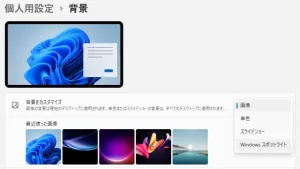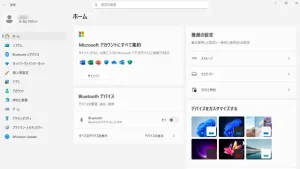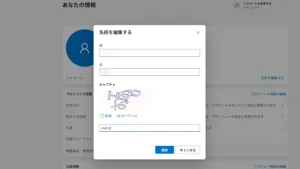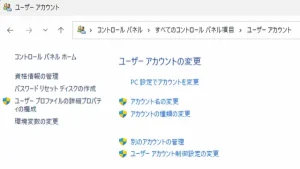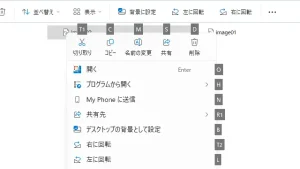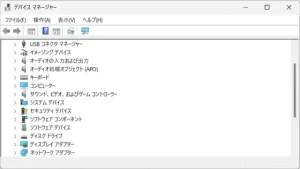Windows11でタスクバーのアイコンを左寄せに変更する方法を紹介します。
- タスクバーのアイコンを、Windows10のように左揃えで配置したい
- タスクバーのアイコンが増えるたびに位置が変わるのは嫌だ
こんなお悩みがあるなら、ぜひ本記事を参考にしてください。初心者向けの方法を、図解付きでわかりやすく解説します。
タスクバーのアイコンを左寄せに設定する手順
Windows 11でタスクバーのアイコンを左寄せに変更する手順は、次のとおりです。
- タスクバーの設定画面を開く
- 「タスクバーの動作」をクリックする
- タスクバーの配置を「左揃え」に変更する
タスクバーの設定画面を開く
タスクバーの何もないところ(アイコンが表示されていない部分)を右クリックし、表示されるメニューからタスクバーの設定を選択します。
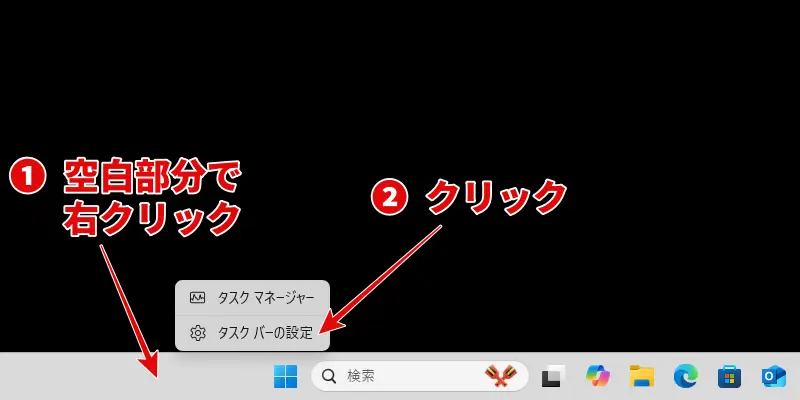
「タスクバーの動作」をクリックする
設定画面が表示されたら、タスクバーの動作をクリックします。
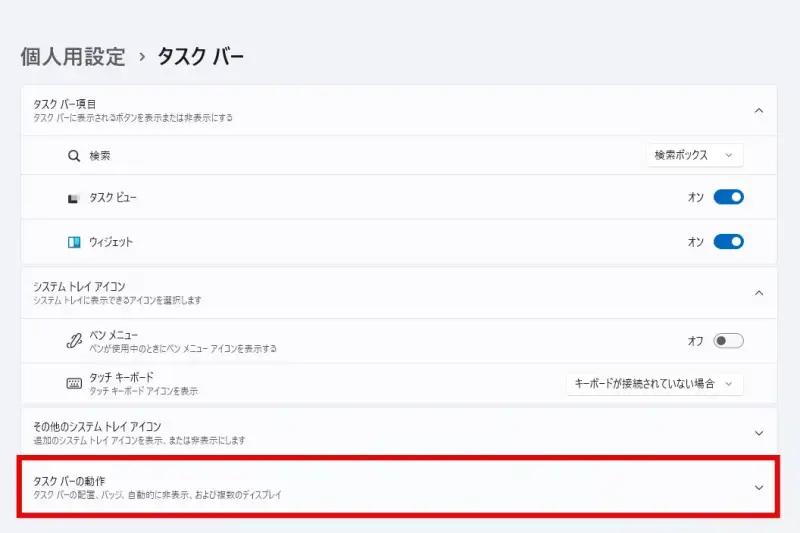
タスクバーの配置を「左揃え」に変更する
タスクバーの動作設定で、タスクバーの配置を「中央揃え」から「左揃え」に変更します。
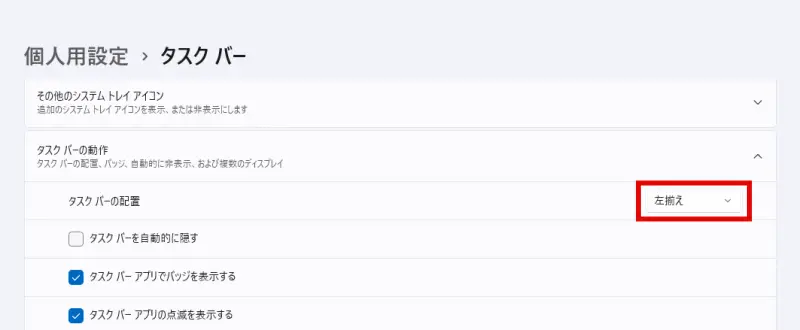
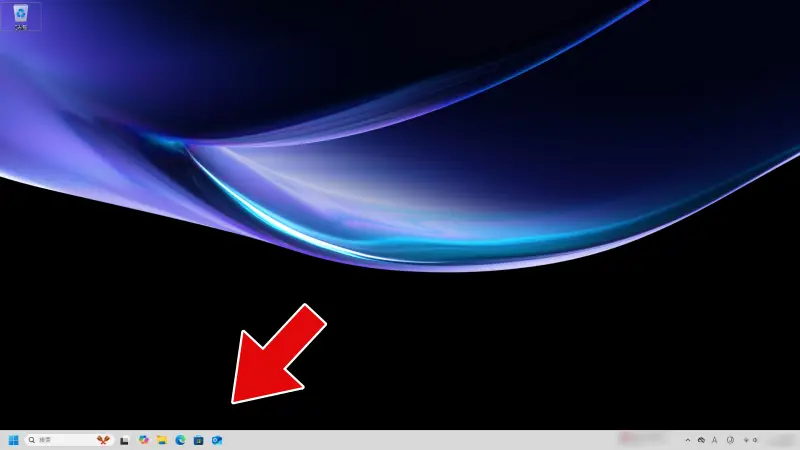
タスクバー自体を画面の左側に移動することはできる?
残念ながら、現在のWindows11では、タスクバー全体を画面の左端(縦向き)に移動することはできません。
Windows10まではタスクバーを上下左右に動かすことができましたが、Windows 11では仕様が変更されていて、自由な配置ができなくなっています。
「使いにくくなった」という声もありますが、タスクバーは画面下に固定されているのが現状です。今後のアップデートで再び移動できるようになる可能性はありますが、本記事執筆時点(2025年6月)では非対応です。
当面は、位置の変更ではなく、アイコンの左寄せで辛抱するしかないようです。
よくある質問:
タスクバーの左寄せについて
- タスクバーの配置変更が反映されません
-
設定を変更しても、すぐに表示が変わらないことがあります。その場合は、パソコンの再起動を試してみてください。
- タスクバーの位置を変更できるソフトはないの?
-
変更できるソフトがあるようですが、不具合が起きたり、動作が不安定になる可能性があるため、おすすめできません。
パソコンの「レジストリ」を変更する仕様のソフトには、特に注意が必要です。
- レジストリを変更したらタスクバーの配置を変えられる?
-
レジストリ変更の操作は、以下のように多くのデメリットがあるので、パソコン初心者にはおすすめできません。
- 間違えるとパソコンが動かなくなることがある
- 一度変更すると、元に戻すのが難しい
- Windowsのアップデートで不具合が出ることがある
- セキュリティのリスクがある
まとめ
Windows11でタスクバーの配置を左寄せにするには、次のいずれかの方法で設定画面を開きます。
- 方法1:タスクバーの空白部分で右クリックし、タスクバーの設定を選択
- 方法2:設定>個人用設定>タスクバーの順にクリック
設定画面が開いたらタスクバーの動作をクリックし、タスクバーの配置を「中央揃え」から「左揃え」に変更します。
Windows10まではタスクバーを上下左右に動かすことができましたが、Windows 11では仕様が変更されていて、自由な配置ができなくなっています。
フリーソフトなどを使ったり、レジストリを編集したりしてタスクバーの位置を変える方法もありますが、多くのデメリットがあるのでおすすめできません。
タスクバーの配置を変更するときは、Windows11の設定機能を利用してください。